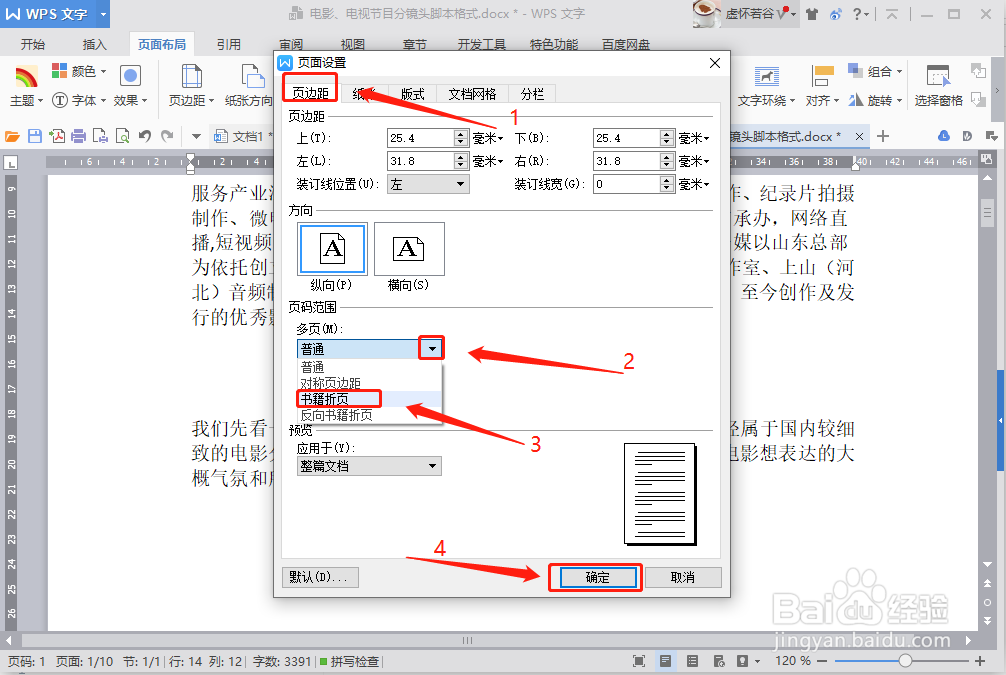1、打开一篇word文档。
2、将word文档转换到页面布局功能区,如下图所示。
3、在页面设置分组中,左键单击右下角下拉三角按钮。
4、在弹出“页面设置”对话框中,选择“页边距”选项卡,并在“页码范围”区域内单击“多页”下拉三角按钮,在打开的下拉菜单中选择“书籍折页”选项。
5、点击“页面布局”选项,单击“纸张大小”下拉三角按钮,并在打开的下拉菜单中根据书籍情况选择合适的纸张类型,本文选择A4,如下图。
6、选择“页面布局”下的“纸张方向”,单击纸张方向下拉三角按钮,并在打开的下拉菜单中选择合适的纸张方向“纵向”或“横向”。
7、点击打印预览,书籍折页效果就出来啦。